Con la ayuda de este truco, puede dar nombres únicos a las capturas de pantalla recién capturadas en su iPhone.
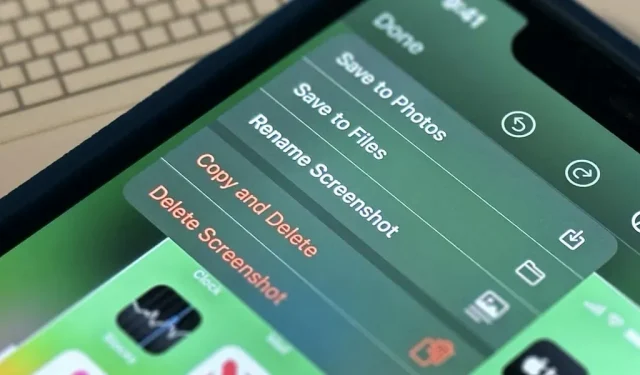
Una herramienta casi perfecta para tomar capturas de pantalla de la pantalla del iPhone para uso personal o para compartir con otros es la capacidad de captura de pantalla de Apple. Una función que le permitiría cambiar el nombre de las capturas de pantalla de su nombre de archivo IMG 1234.PNG predeterminado haría que iOS sea prácticamente perfecto.
En la hoja para compartir, al compartir una captura de pantalla a través del editor de capturas de pantalla o el atajo de presión prolongada en iOS 16.0 y versiones posteriores, hay una opción «Renombrar». El archivo original no se modifica; solo el archivo compartido que resulta es. Por lo tanto, puede compartir la captura de pantalla con usted mismo en un mensaje, guardarla en Fotografías y luego eliminar la captura de pantalla original si prefiere tener un nombre de archivo diferente a IMG 1234.PNG conservado allí.
Sin embargo, eso no es particularmente efectivo.
Para mantener las cosas organizadas, aún necesitaría borrar la captura de pantalla original, aunque podría guardar la imagen directamente en Archivos, una aplicación que le permite cambiarle el nombre. Entonces, si desea sus capturas de pantalla renombradas en Imágenes, eso es inútil.
Lamentablemente, no puede cambiar el nombre de una captura de pantalla que guarda en Fotografías utilizando las funciones integradas. Ni siquiera desde Fotos se puede cambiar el nombre del archivo. Sin embargo, eso no significa que la situación sea desesperada. Debe usar Atajos si realmente desea cambiar el nombre de sus capturas de pantalla a medida que las toma.
Cómo cambiar el nombre de las capturas de pantalla usando accesos directos
Un método es usar la acción «Establecer nombre» para crear un nuevo acceso directo, cambiar su «Entrada» a «Entrada de acceso directo» y establecer su «Nombre» en «Preguntar cada vez». Finalmente, asegúrese de que «Mostrar en hoja para compartir» esté activado en las propiedades del acceso directo, agregue la acción «Guardar en álbum de imágenes» y guarde el acceso directo. La próxima vez que capture una captura de pantalla, abra la hoja para compartir, elija el nombre de su acceso directo, escriba el nombre de archivo que desee y seleccione «Listo». Después de eso, elimine la captura de pantalla original del editor de capturas de pantalla.
Pero eso tampoco es muy efectivo.
Un mejor método es usar un nuevo acceso directo que cree con la acción «Tomar captura de pantalla» para tomar sus capturas de pantalla. Al hacer esto, puede evitar usar la hoja compartida como intermediario y eliminar la captura de pantalla original. Los pasos enumerados a continuación se pueden utilizar para configurarlo. También puede instalar nuestro acceso directo prefabricado , pero aún deberá realizar los pasos 7-9 a continuación.
- Haz un atajo nuevo.
- Se debe incluir la acción «Tomar captura de pantalla».
- Cambie «Nombre» a «Preguntar cada vez» y agregue la acción «Establecer nombre».
- Se debe agregar «Guardar en álbum de fotos».
- Asegúrese de que «Mostrar en hoja para compartir» esté seleccionado en la vista «Detalles» del acceso directo.
- Eliminar el acceso directo.
- Accesibilidad > Toque > Atrás Toque en Configuración > Configuración > Accesibilidad.
- Decide si quieres «Doble toque» o «Triple toque».
- Dale el nuevo acceso directo que creaste.
Ahora, el acceso directo se activará cada vez que presione rápidamente la parte posterior de su iPhone dos o tres veces. Aparecerá una ventana emergente donde puede nombrar el archivo después de que se haya tomado la instantánea. Simplemente asígnele un nombre y haga clic en «Listo» para finalizar. Ni siquiera se incluirá la típica miniatura de captura de pantalla.
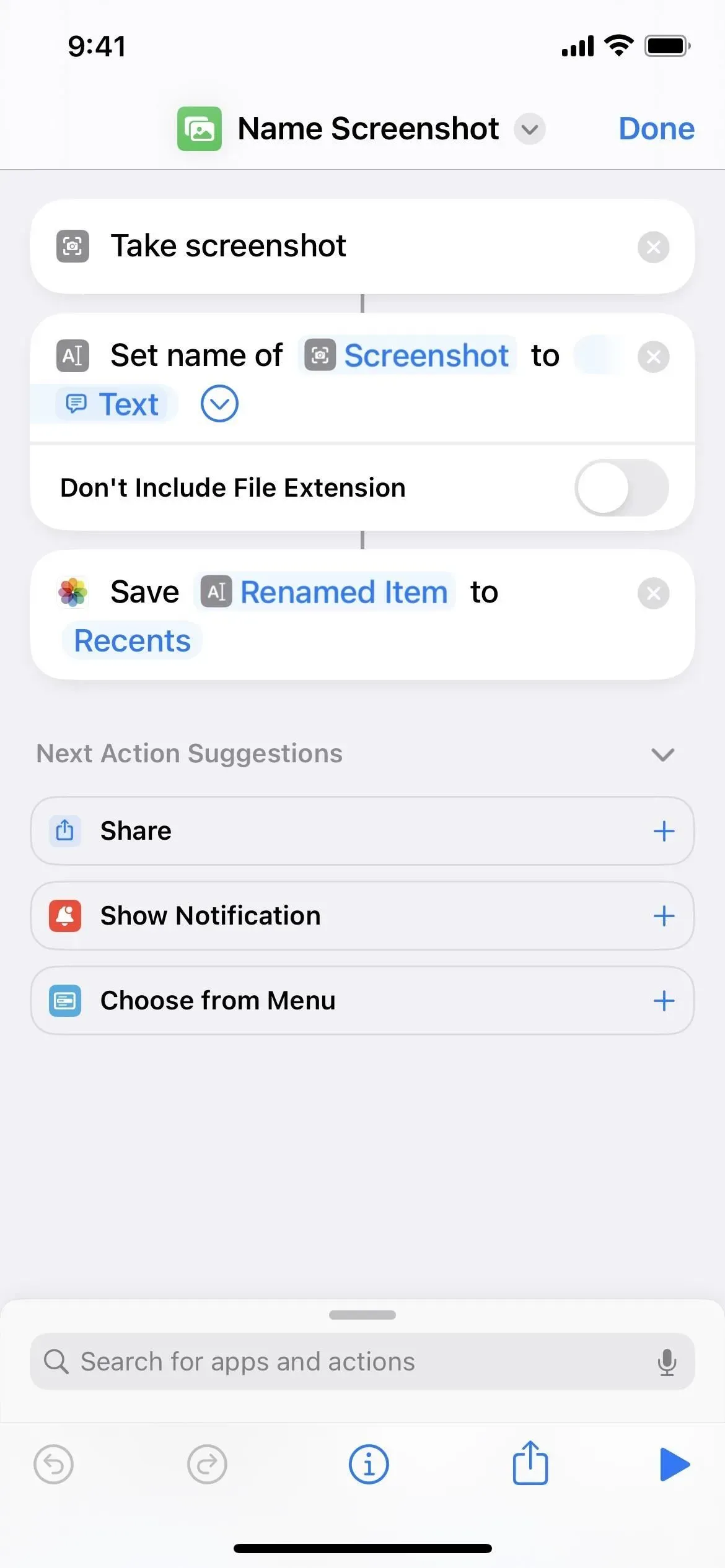
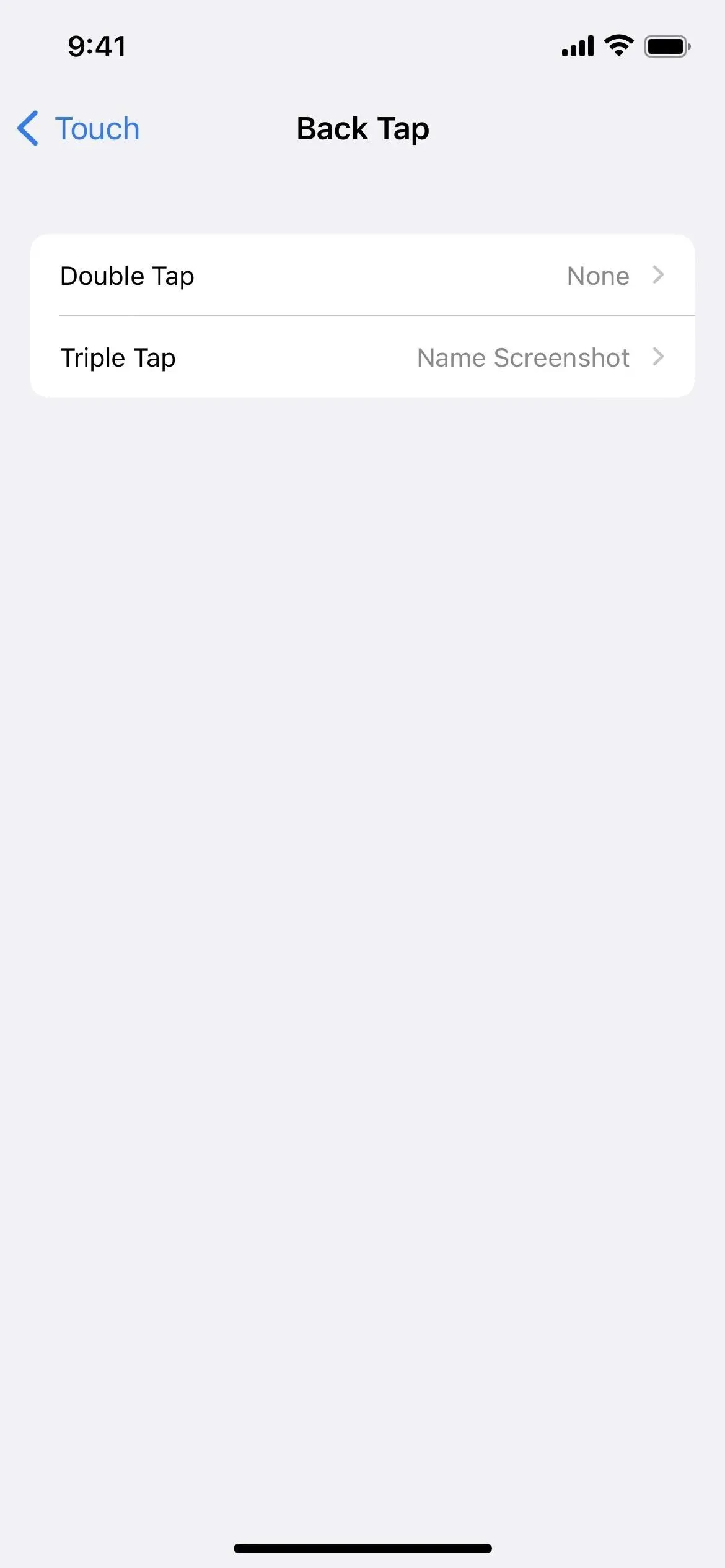
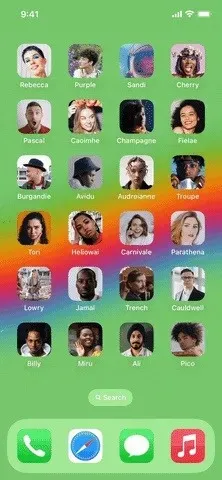
Utilice las técnicas de captura de pantalla estándar si no desea cambiar el nombre de una captura de pantalla de inmediato. No obstante, siempre estará preparado para utilizar el enfoque de cambio de nombre si es necesario.
Este método tiene el inconveniente de que no guarda las capturas de pantalla renombradas en la carpeta Capturas de pantalla de Imágenes. No puede cambiar el nombre de la carpeta «Recientes» a «Capturas de pantalla» en el paso 4 anterior. Sin embargo, puede usar Fotos para crear un álbum personalizado y seleccionarlo. Como «Capturas de pantalla renombradas», tal vez. Cambie «Recientes» en el paso 4 a eso después de eso. No lo estropearás porque la imagen también aparecerá en Recientes.
El único otro problema es que la función de búsqueda en la aplicación Fotos no mira los nombres de los archivos, por lo que si desea buscar metadatos, debe usar subtítulos.



Deja una respuesta